So ändern Sie die Netflix-Sprache auf einem beliebigen Gerät
Verschiedenes / / September 23, 2023
Jede Website oder App verfügt über eigene Steuerelemente und Funktionen. Und hier kommt die Anzeigesprache ins Spiel. Wenn Sie Ihr Netflix-Konto geteilt oder sich mit einem ausländischen Konto angemeldet haben, kann es zu Problemen mit der Anzeigesprache kommen. Um dieses Problem zu lösen, können Sie die Netflix-Sprache für Ihr Profil auf jedem Gerät problemlos ändern.

Mit dieser Option können Sie die Sprache auf Englisch oder eine andere für Sie geeignete Regionalsprache ändern. Während Sie die Netflix-Sprache auf den meisten Geräten ändern können, müssen Sie möglicherweise die Player-Steuerelemente verwenden, um die Untertitel- und Audioeinstellungen für bestimmte Inhalte manuell zu ändern.
Darüber hinaus können Sie nur eine einzige Sprache als Anzeigesprache festlegen. Sie können jedoch mehrere Sprachen als Audio- und Untertitelsprachen festlegen. Darüber hinaus sind diese Änderungen auf Ihr Profil beschränkt und haben keine Auswirkungen auf andere. Lass uns anfangen.
Notiz: Stellen Sie sicher, dass Sie bei Ihrem Netflix-Konto angemeldet sind, bevor Sie beginnen.
Ändern Sie die Netflix-Anzeigesprache auf dem PC
Eine der einfachsten Möglichkeiten, Ihr Netflix-Konto zu ändern, ist die Verwendung eines Webbrowsers. Hier finden Sie verschiedene Anpassungseinstellungen, einschließlich der Option, die Sprache für das ausgewählte Netflix-Profil zu ändern. Verwenden Sie diese Option, wenn Sie sich mit einem regionalen Konto bei Netflix angemeldet haben und die Sprache nicht verstehen.
Befolgen Sie dazu die folgenden Schritte.
Schritt 1: Öffnen Sie Netflix in einem beliebigen Webbrowser auf Mac oder PC.
Öffnen Sie Netflix
Schritt 2: Klicken Sie hier auf Profile verwalten.

Schritt 3: Gehen Sie dann zum entsprechenden Profil und klicken Sie auf das Stiftsymbol.
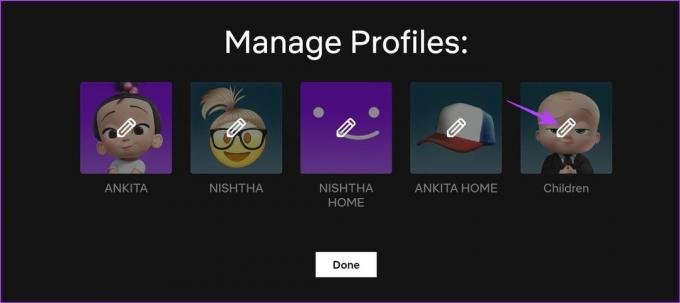
Schritt 4: Gehen Sie hier zu Sprache und klicken Sie auf das Dropdown-Menü.
Schritt 5: Wählen Sie dann die entsprechende Sprache aus.

Schritt 6: Wenn Sie fertig sind, scrollen Sie nach unten und klicken Sie auf Speichern.

Schritt 7: Wiederholen Sie die Schritte für andere Profile. Klicken Sie dann auf Fertig.

Dadurch wird das Fenster „Profile verwalten“ geschlossen und Ihre Spracheinstellung auf Netflix gespeichert.
So ändern Sie die Anzeigesprache auf Netflix mithilfe der mobilen App
Mit der mobilen Netflix-App können Sie auch die Anzeigesprache für das ausgewählte Profil ändern. Hier erfahren Sie, wie es geht.
Schritt 1: Öffnen Sie die mobile Netflix-App.
Schritt 2: Tippen Sie oben rechts auf das Stiftsymbol.
Schritt 3: Gehen Sie zum entsprechenden Profil und tippen Sie erneut auf das Stiftsymbol.

Schritt 4: Tippen Sie hier auf Anzeigesprache.
Schritt 5: Wählen Sie aus der Liste der Sprachen die Sprache aus, die Sie einstellen möchten.

Auf diese Weise können Sie die Netflix-Anzeigesprache für das ausgewählte Profil auf allen Geräten ändern.
Lesen Sie auch:So deaktivieren Sie die automatische Wiedergabe auf Netflix für Vorschauen und Episoden
Ändern Sie die Netflix-Anzeigesprache auf dem Fire TV Stick
Wenn Sie es gewohnt sind, Netflix auf Ihrem Fire TV Stick anzusehen, können Sie damit eine Standardoption für die Anzeigesprache festlegen. Befolgen Sie dazu die folgenden Schritte.
Schritt 1: Öffnen Sie Ihren Fire TV Stick und wählen Sie Netflix aus.

Schritt 2: Gehen Sie zum entsprechenden Profil und wählen Sie das Stiftsymbol daneben aus.

Schritt 3: Wählen Sie nun Sprache aus.

Schritt 4: Wählen Sie auf dieser Seite die Sprache aus, die Sie für Ihr Netflix-Profil festlegen möchten.
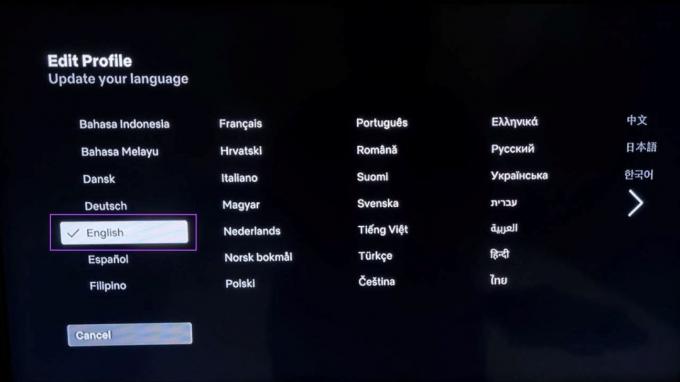
Schritt 5: Wenn Sie fertig sind, wählen Sie Fertig.

Dies wird Ihnen helfen, die Sprache auf Netflix auf dem Fire TV Stick zu ändern, insbesondere wenn Sie sie nicht lesen können.
So ändern Sie die Netflix-Untertitelsprache auf jedem Gerät
Während durch das Ändern der Netflix-Anzeigesprache eine Standardsprache für Ihre Audio- und Untertiteleinstellungen festgelegt wird, können Sie auch zusätzliche Sprachen festlegen. Dies kann hilfreich sein, wenn Ihre ursprüngliche Spracheinstellung auf Netflix nicht verfügbar ist. So gehen Sie vor, wenn Sie Netflix im Webbrowser, in der mobilen App und auf dem Fire TV Stick verwenden.
Verwenden eines Webbrowsers
Schritt 1: Öffnen Sie die Netflix-Seite „Ihr Konto“ in einem beliebigen Webbrowser.
Öffnen Sie die Seite „Netflix Ihr Konto“.
Schritt 2: Scrollen Sie nach unten und klicken Sie auf das entsprechende Profil.
Schritt 3: Sobald die Optionen sichtbar sind, gehen Sie zu Sprache und klicken Sie auf Ändern.

Schritt 4: Scrollen Sie hier nach unten zum Abschnitt „Sprachen für Shows und Filme“.
Schritt 5: Klicken Sie dann neben der bereits ausgewählten auf Ihre bevorzugte Sprache.
Schritt 6: Wenn Sie fertig sind, klicken Sie auf Speichern.

Dadurch wird Ihre Netflix-Untertitelsprache zusammen mit der bevorzugten Audiosprache für Filme und Shows geändert.
Verwenden der Netflix Mobile App
Schritt 1: Öffnen Sie die Netflix-App und tippen Sie auf das Stiftsymbol.
Schritt 2: Tippen Sie erneut auf das Stiftsymbol.

Schritt 3: Scrollen Sie nach unten und tippen Sie auf „Audio- und Untertitelsprachen“.
Schritt 4: Wählen Sie hier die entsprechenden Sprachen aus.

So ändern Sie die Sprache auf Netflix, wenn Sie den Untertitel für das ausgewählte Profil nicht lesen können.
Auf dem Fire TV Stick
Schritt 1: Öffnen Sie den Fire TV Stick und wählen Sie Netflix aus.

Schritt 2: Wählen Sie hier das entsprechende Profil aus.

Schritt 3: Wählen Sie nun die Sendung oder den Film aus, für die Sie die Untertitelsprache ändern möchten.
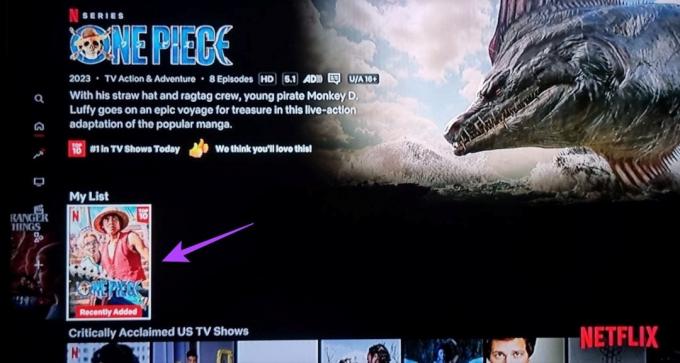
Schritt 4: Wählen Sie „Abspielen“.

Schritt 5: Öffnen Sie die Menüoptionen und wählen Sie „Andere“.

Schritt 6: Wählen Sie hier die entsprechende Untertitelsprache aus.
Schritt 7: Sie können auch Änderungen an der Audiosprache vornehmen.

Dies hilft Ihnen, die Netflix-Untertitelsprache der ausgewählten Sendung auf dem Fire TV Stick zu ändern.
Lesen Sie auch:So legen Sie ein benutzerdefiniertes Profilbild auf Netflix fest
FAQs zum Ändern der Standardsprache auf Netflix
Derzeit gibt es bei Netflix keine Option zum Zurücksetzen auf die Standardeinstellungen. Wenn Sie zu den ursprünglichen Spracheinstellungen zurückkehren möchten, müssen Sie die oben genannten Schritte befolgen und die Änderungen entsprechend vornehmen.
Ja, Sie können die Netflix-Anzeige und die Untertitelsprache auf anderen Geräten wie Fire TV Stick 4K, Android TV und Windows 11 ändern. Einige Geräte leiten Sie jedoch möglicherweise in einem Webbrowser zur Netflix-Seite „Ihr Konto“ weiter.
Passen Sie die Sprache auf Netflix an
Die Sprache stellt sicher, dass Sie in Ihrem Konto navigieren und die Inhalte verstehen, die Sie gerade ansehen. Wir hoffen, dass dieser Artikel Ihnen dabei geholfen hat zu verstehen, wie Sie die Netflix-Sprache auf einem beliebigen Gerät ändern können. Und wenn Sie unbekannte Geräte in Ihrem Konto sehen, wurde es möglicherweise gehackt. Hier ist Was tun, wenn Ihr Netflix-Konto gehackt wurde?.
Zuletzt aktualisiert am 20. September 2023
Der obige Artikel kann Affiliate-Links enthalten, die zur Unterstützung von Guiding Tech beitragen. Dies beeinträchtigt jedoch nicht unsere redaktionelle Integrität. Der Inhalt bleibt unvoreingenommen und authentisch.

Geschrieben von
Ankita ist im Herzen eine Autorin und liebt es, auf Guiding Tech über Android- und Windows-Ökosysteme zu schreiben. In ihrer Freizeit erkundet sie technikbezogene Blogs und Videos. Ansonsten kann man sie dabei erwischen, wie sie an ihren Laptop gekettet ist, wie sie Abgabetermine einhält, Drehbücher schreibt und sich allgemein Sendungen (in jeder Sprache!) ansieht.



